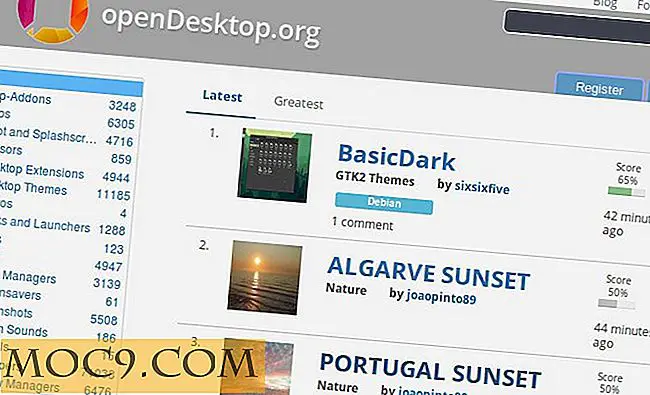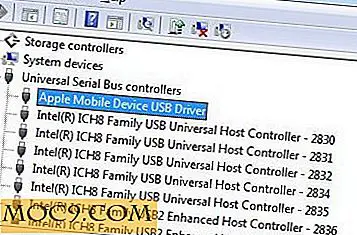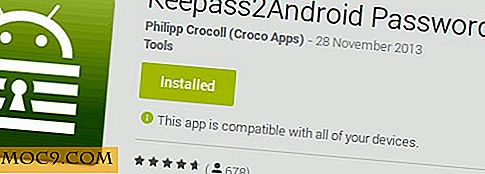Hoe Windows 8 Apps en IE Browser te stoppen vanuit Snooping Your Location
Iedereen die op de hoogte is van het laatste technologienieuws, is het met mij eens dat we, ondanks dat we genieten van de voordelen van connectiviteit en mobiliteit, privacyproblemen hebben. We zijn zo weggevaagd met het Internet of Things (IoT), big data en trends dat we soms niet weten welke gegevens we van onze apparaten hebben verzameld.
Mobiele apparaten en laptops worden nu geleverd met een locatiediensten-functie. Zodra deze is geactiveerd, kan uw leverancier - of het nu Microsoft, Blackberry of Apple is - uw locatie bijhouden en ook de apps van derden die u installeert. Het goede ding is dat u het kunt deactiveren als u niet wilt worden bijgehouden, en u bespaart ook meer batterijvermogen. Hier zijn de instructies voor het uitschakelen van locatieverzoek in Windows 8.
De op locatie gebaseerde informatiefunctie begrijpen
Windows 8, in tegenstelling tot Windows XP of Vista, wordt geleverd met een ingebouwde locatiegebaseerde functie. Nadat het is geactiveerd, controleert het uw locatie regelmatig en verstrekt het de informatie aan apps zoals Maps, Weather, Travel, Google Maps en andere productiviteits- en tracking-apps.
Deze functie is beschikbaar op Windows 8-gebaseerde tablets en notebooks en als deze niet is uitgeschakeld, wordt uw verblijfplaats verzonden naar Microsoft-servers.
In de eerste Windows 8-installatie worden gebruikers gevraagd om het OS toe te staan deze op locatie gebaseerde informatiefunctie in de toepassingen te activeren om uw locatie te vinden en nuttige gegevens zoals weer, voorraden, laatste nieuws, enz. Te scouten of om deze gewoon uit te schakelen.
Als u zich zorgen maakt over privacy-instellingen zoals ik, of als u bang bent om te worden bespied, wilt u misschien de locatiegebaseerde functie op uw Windows 8-systeem uitschakelen.
1. Druk op uw toetsenbord op de "Windows-toets + I" -knoppen. Het scherm Instellingen verschijnt aan de rechterkant.
2. Selecteer "PC-instellingen wijzigen" rechtsonder op het scherm.
3. Selecteer onder PC-instellingen "Privacy".
4. Kies onder Privacy de optie "Locatie".

Nadat u het tabblad Locatie heeft geselecteerd, ziet u hier twee instellingen: 'Laat Windows en apps mijn locatie gebruiken' en 'Laat deze apps mijn locatie gebruiken'.
5. De standaardinstelling is Aanzetten, waarmee het systeem en apps van derden uw locatie kunnen gebruiken. Schakel UIT om te voorkomen dat Windows 8 door uw locatie snuffelt. Zodra u UIT kiest, volgen de onderstaande apps automatisch de eerste keuze.
6. Tik op de Windows-toets en ga terug naar het dashboard.
Standaard IE-browser
Met de locatietracering op apps en het systeem nu uitgeschakeld, kunt u ook de locatietoestemming in de standaard IE-browser deactiveren.
Ga als volgt te werk om het uit te schakelen:
1. Start Internet Explorer en tik op het tandwielpictogram rechtsboven om Tools te openen.
2. Selecteer Internetopties en kies het tabblad Privacy.
3. Schakel onder de optie Locatie het selectievakje 'Nooit websites toestaan om uw fysieke locatie aan te vragen' in.

Opmerking: zodra u de locatieservicefunctie in het systeem en IE uitschakelt, krijgt u af en toe irritante pop-uprechten wanneer u een app start waarvoor deze functie vereist is of wanneer u de Google Maps-website bezoekt. Als u op de knop Toestaan klikt, wordt het systeem gevraagd om de locatieservice in te schakelen.
Conclusie
Als u op zoek bent naar privacy en niet wilt worden bijgehouden of het nu om apps of de IE-browser gaat, volgt u deze zelfstudie en deelt u deze met uw vrienden als u deze nuttig vindt. Laat me weten hoe het voor je werkt.

![Stuur een gepersonaliseerde wenskaart dit jaar met deze apps [Mac, iOS]](http://moc9.com/img/giveacardthisyear_iphoto1.jpg)